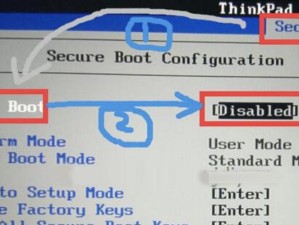随着无线技术的不断发展,蓝牙耳机在市场上越来越受欢迎。然而,大多数人认为只有手机或平板电脑才能与蓝牙耳机连接,而忽略了台式电脑也可以实现这一功能。本文将为大家介绍如何将蓝牙耳机与台式电脑连接,并在台式电脑上播放音乐。通过简单的步骤,让你在家中的台式电脑上尽情享受高质量的音乐体验。

1.检查你的台式电脑是否支持蓝牙功能
在开始之前,首先要确保你的台式电脑具备蓝牙功能。大部分现代台式电脑都内置了蓝牙适配器,你可以在设备管理器中查看设备列表,确认是否存在“蓝牙适配器”。

2.确保蓝牙耳机已充电并处于配对模式
在连接之前,确保你的蓝牙耳机已经充电,并将其设置为配对模式。通常,耳机的说明书会详细介绍如何将其设置为配对模式,如果不清楚的话可以查找相关资料。
3.打开台式电脑的蓝牙设置

在操作系统中,找到“设置”菜单并点击进入,然后选择“设备”选项。在设备列表中,你应该能够看到“蓝牙和其他设备”的选项,点击进入并确保蓝牙开关处于打开状态。
4.开始搜索可用的蓝牙设备
在蓝牙设置界面,点击“添加蓝牙或其他设备”按钮,系统将开始搜索可用的蓝牙设备。耐心等待一会儿,直到你的蓝牙耳机出现在可用设备列表中。
5.选择并配对蓝牙耳机
在可用设备列表中找到你的蓝牙耳机,并点击进行配对。根据耳机的提示,输入配对码或者确认配对请求。一旦配对成功,你的蓝牙耳机就与台式电脑连接起来了。
6.设置蓝牙耳机为默认音频输出设备
为了确保台式电脑的音频可以通过蓝牙耳机输出,需要将蓝牙耳机设置为默认音频输出设备。在控制面板中找到“声音”选项,并在“播放”选项卡中选择你的蓝牙耳机作为默认设备。
7.打开音乐播放软件
现在你已经成功连接了蓝牙耳机,可以打开你喜欢的音乐播放软件开始享受音乐了。播放软件会自动将音频通过蓝牙耳机进行输出。
8.调整音量和音质设置
如果你觉得蓝牙耳机的音量过小或音质不够理想,可以调整台式电脑的音量控制和音质设置。在系统的音量控制面板中,你可以调整主音量和应用程序音量。此外,某些音频驱动程序还提供了额外的音质设置选项。
9.蓝牙耳机的电池管理
为了确保蓝牙耳机能够持续使用,记得及时充电并进行适当的电池管理。遵循耳机说明书上的建议,可以延长耳机的使用寿命。
10.断开蓝牙连接
当你不再使用蓝牙耳机时,可以在蓝牙设置界面中断开蓝牙连接。这样可以节省电池并避免其他设备误连接。
11.更新蓝牙驱动程序和操作系统
如果你发现在连接蓝牙耳机时出现问题,可以尝试更新台式电脑的蓝牙驱动程序和操作系统。最新的驱动程序和系统更新通常会修复一些兼容性问题。
12.解决常见的连接问题
有时候,连接蓝牙耳机时可能会遇到一些问题,比如连接不稳定或音质不佳。你可以尝试重新配对耳机、重启电脑或者将蓝牙耳机与电脑之间的距离缩短。
13.使用蓝牙耳机进行通话
除了播放音乐,你还可以使用蓝牙耳机进行通话。当你在台式电脑上使用通话软件时,确保将耳机设置为默认通话设备,以便能够接听和拨打电话。
14.小心蓝牙干扰
在使用蓝牙耳机时,要注意避免与其他无线设备产生干扰。将台式电脑和耳机与其他无线设备保持一定距离,可以减少干扰带来的音质损失。
15.尽情享受高品质音乐
通过以上简单的步骤,你现在可以在台式电脑上连接并使用蓝牙耳机播放音乐了。尽情享受高品质音乐带来的音乐之旅吧!
通过本文的介绍,你已经学会了如何将蓝牙耳机与台式电脑连接并播放音乐。无论是用于休闲娱乐还是工作学习,这一功能都能为你带来更加便利和舒适的体验。快来尝试一下吧!